
4Musics OGG to MP3 Converter(OGG转MP3转换器)
v4.4 官方版大小:6.70 MB 更新:2024/12/11
类别:音频软件系统:WinAll
分类分类

大小:6.70 MB 更新:2024/12/11
类别:音频软件系统:WinAll
4Musics OGG to MP3
Converter是一款非常专业且优秀的OGG转MP3转换器,可帮助用户快速将OGG文件转换为MP3文件,还可将OGG文件转换为其他多种主流的音频文件,如wma、wav、aac等常见格式,以便在便携设备上进行播放,随时随地听音乐,文件添加后,可查看文件名称以及文件格式,进行简单设置后,通过几个简单步骤一键即可进行转换,您可自定义设置音频采样率、比特率等参数,还可将音频文件以指定质量进行输出,支持添加标签,对输出的音频文件进行注释,这么好用的软件,赶快下载试试吧!
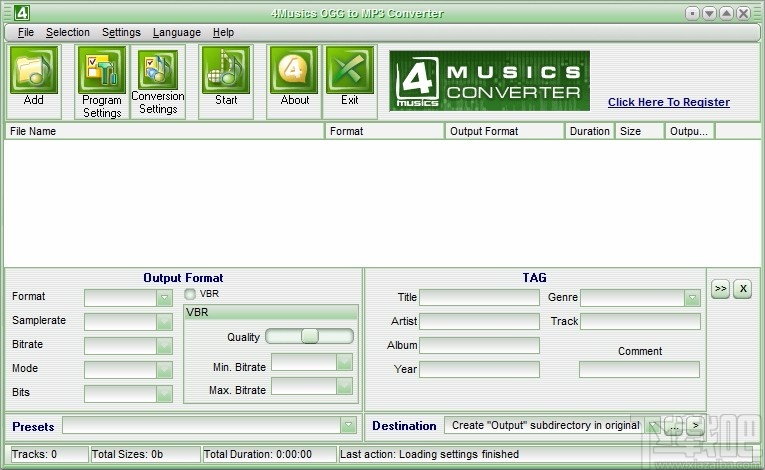
一键转换:
您可以单击鼠标右键,从Windows资源管理器中完全开始编码,并进行shell预设以获得最佳效果!
快速转换:
音频格式转换无需任何临时文件即可直接执行,因此可以实现较高的转换速度并节省硬盘资源。
批量转换:
您可以批量转换许多音乐文件,而不论其源格式和目标格式。
高级输出格式设置:
您可以更改比特率(最高320 kbps!),采样率,立体声模式和其他设置;
自动源删除:
转换后可以自动删除源文件,如果从硬盘驱动器中的大库进行转换并希望节省可用空间,或者从许多不同文件夹中的文件进行转换,则非常方便。
支持拖放:
Alt WAV MP3 WMA OGG Converter支持将文件从资源管理器或文件管理器拖放到主窗口中。可以从文件管理器中选择文件(可以选择多个文件)并将其拖到其窗口中。
标签编辑器:
使用mp3,ogg或wma TAG,您可以指定有关每个音乐文件(标题,艺术家,专辑等)的信息;
它支持MP3 ID3 V1标签编辑。
4Musics OGG to MP3 Converter使您可以将音轨从OGG格式编码为MP3,还可以编码为其他扩展名,例如WAV,WMA,M4A和FLAC。
该应用程序的界面干净直观。音频轨道只能通过文件浏览器导入列表,因为不支持“拖放”方法。允许批量处理。
在队列中,您可以签出每个音频文件的源路径,名称,源和输出格式,以及持续时间,原始大小和输出大小。
因此,一旦指定了目标文件夹和扩展名,就可以继续进行转换过程。
您可以配置音频设置,涉及采样频率,比特率,模式,每个样本的比特,质量,最小和最大比特率,以及选择预设和编辑标签(例如标题,艺术家,专辑 ,年份,类型)。
此外,您可以启用4Musics OGG to MP3 Converter,以在转换后从列表或磁盘中删除文件,并仅显示文件名,设置最大记录线程数等。
音频转换程序在少量系统资源上运行,支持多种语言,外观和键盘快捷键,可以快速完成和编码工作,并可以保持非常好的音质。
1、下载4Musics OGG to MP3 Converter安装包,将其解压,双击解压后的exe文件
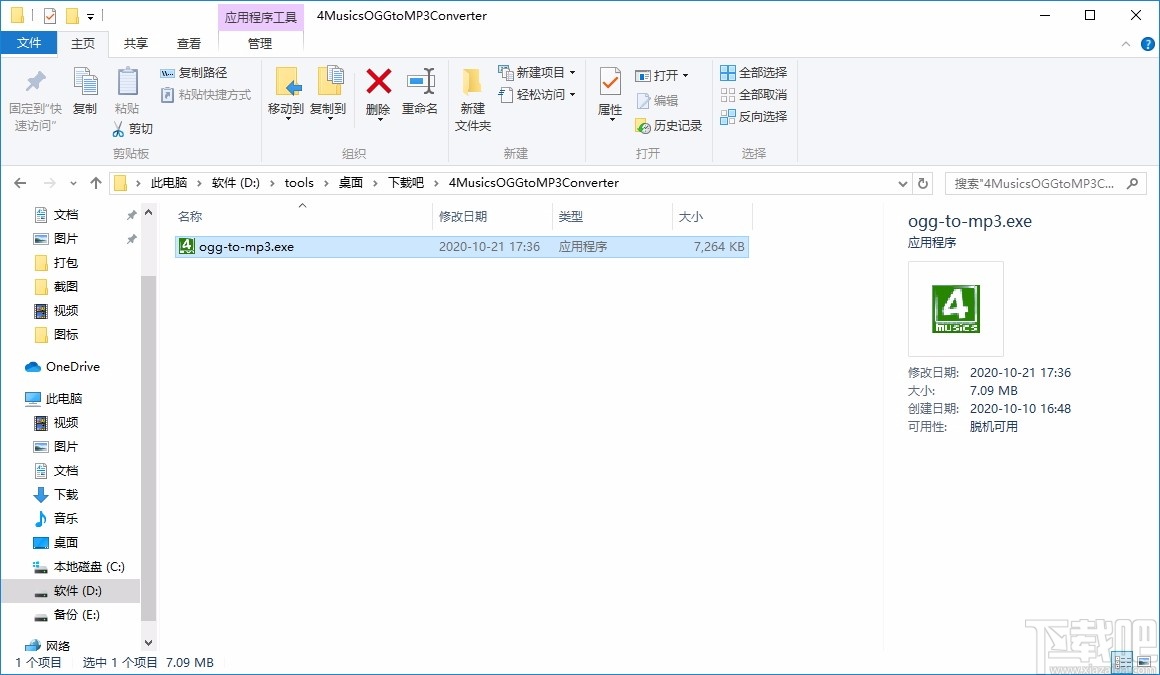
2、欢迎使用安装向导,单击Next继续
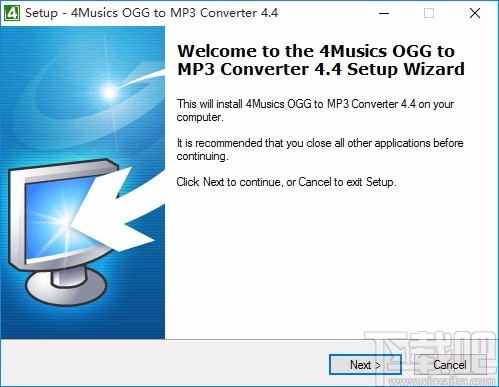
3、阅读许可协议,若同意,则勾选I accept the agreement,然后点击Next
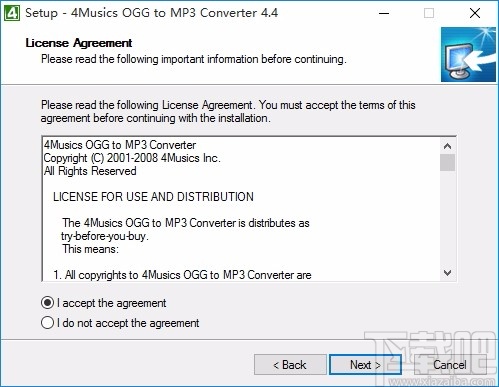
4、选择安装位置,默认是C盘,建议安在D盘,设置好后,点击Next
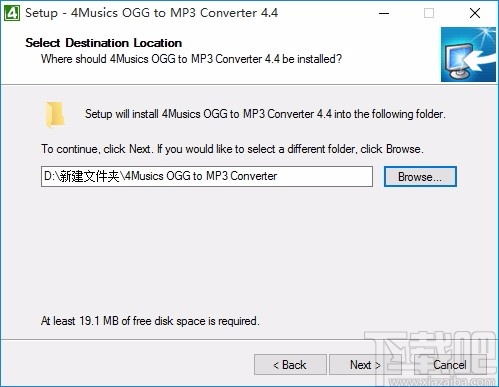
5、选择开始菜单文件夹,选择好后,点击Next
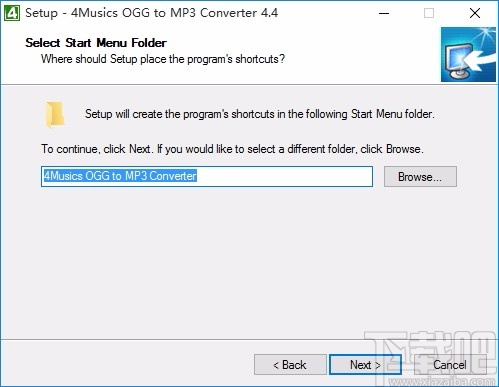
6、准备安装,确认好安装信息后,点击Install进行安装
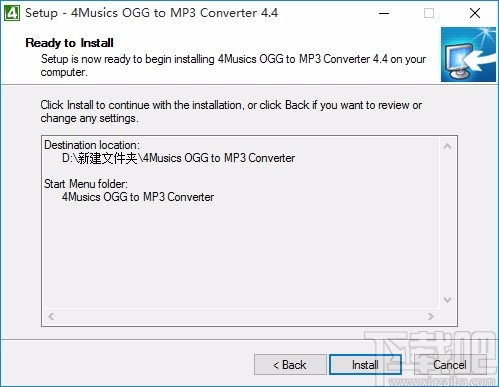
7、安装成功,点击Finish关闭安装向导
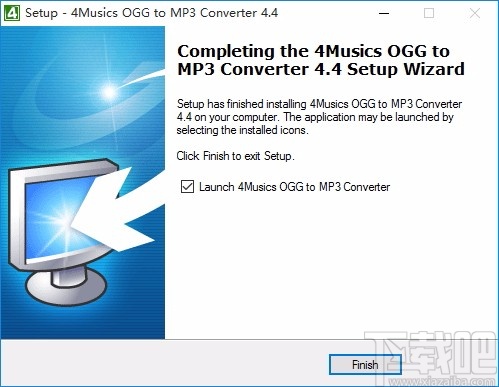
1、点击Add,可选择添加文件,也可以选择添加文件夹
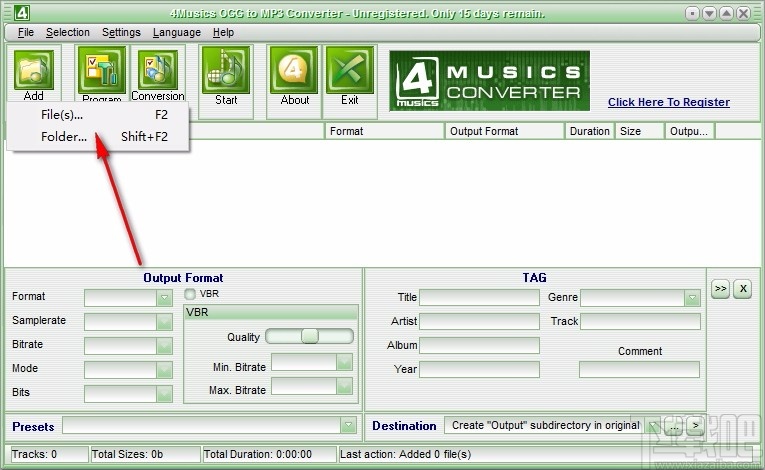
2、打开设置界面,可对程序相关选项进行设置
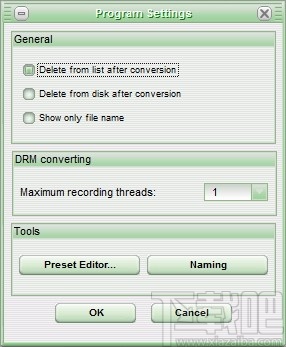
3、点击下拉按钮,划出下拉选项,选择输出格式
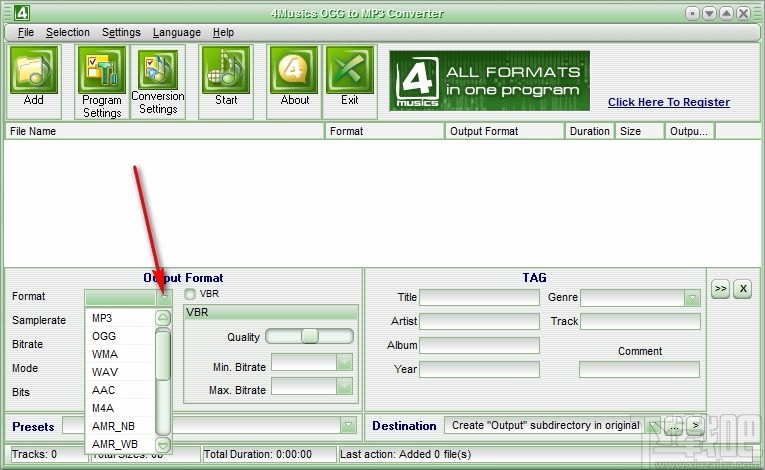
4、您还可以设置音频采样率、比特率、模式和位数
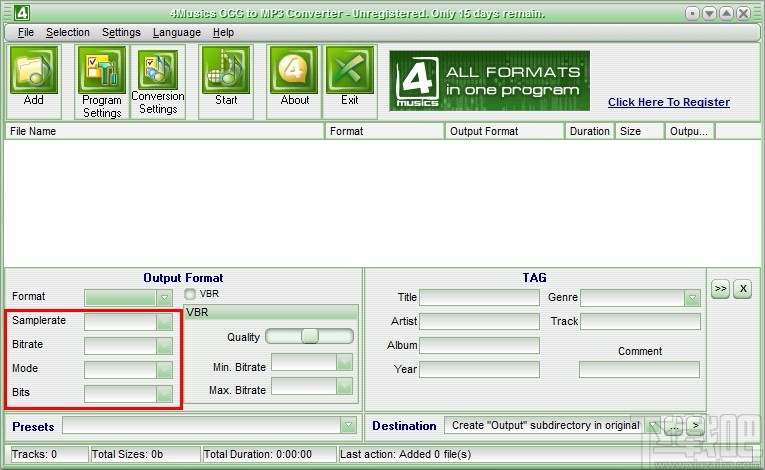
5、滑动箭头所指按钮,可自由调整音频质量
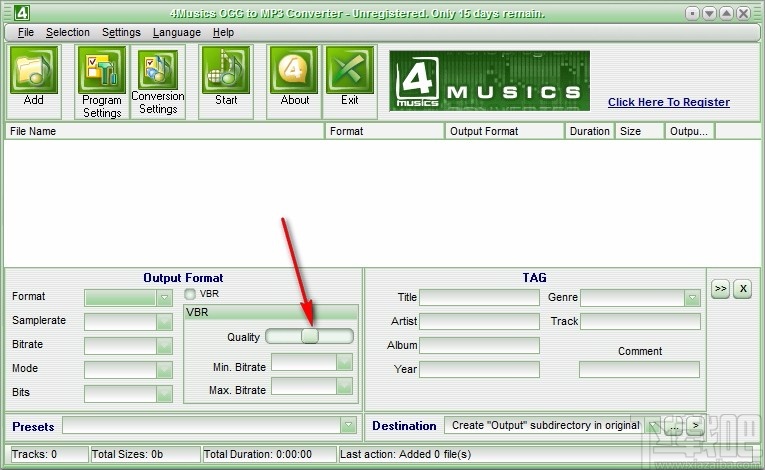
6、您还可以为输出的音频文件添加标签,设置标签内容
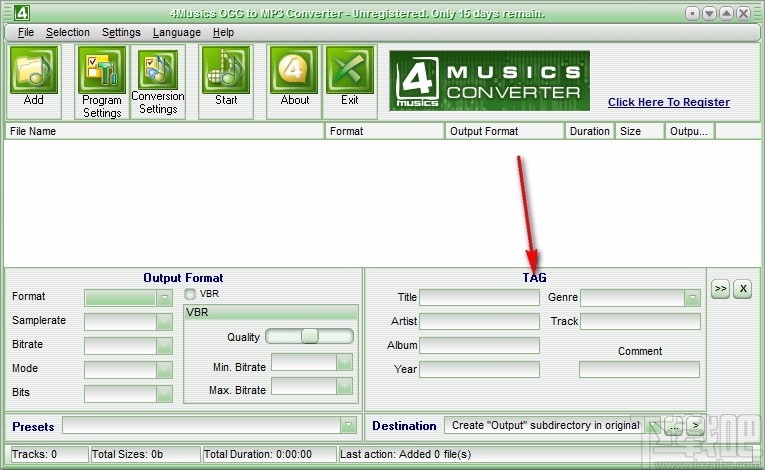
7、预设设置,点击下拉按钮,选择预设任务
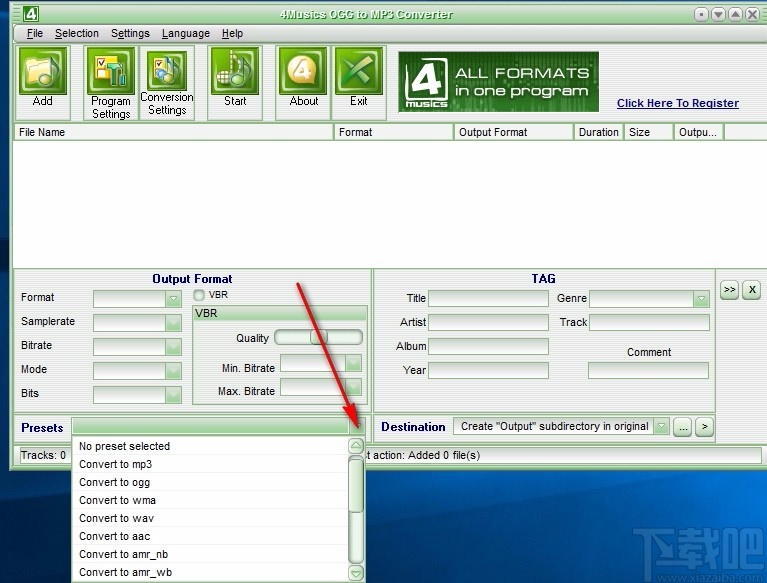
8、设置输出目录,浏览文件夹,选择一个文件夹进行设置
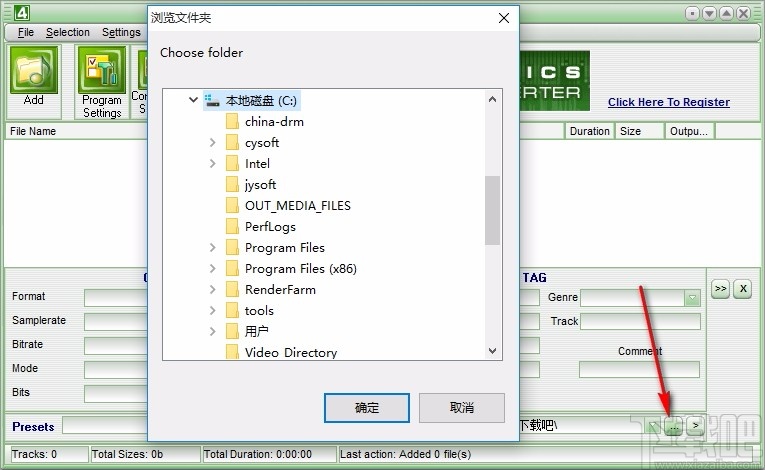
9、完成所有设置后,点击Start,即可快速进行转换
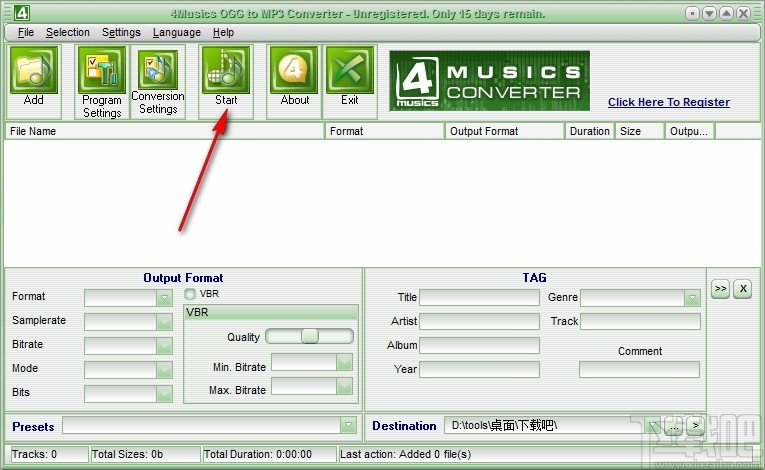
10、点击Language,可将软件界面语言设置为中文
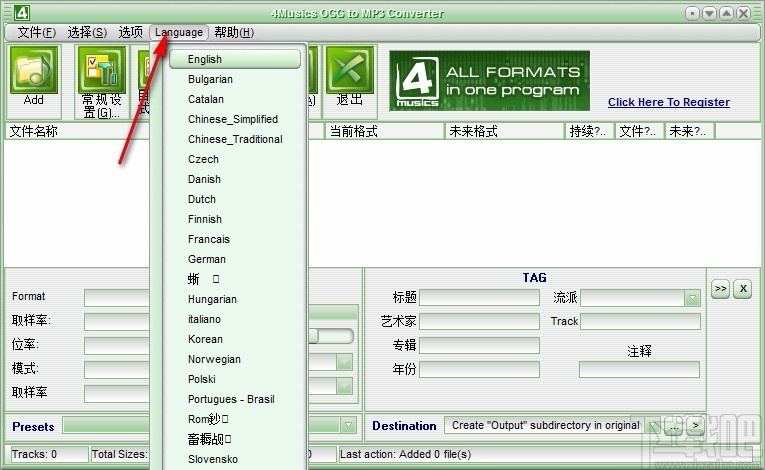
音频转换专家 音频软件21.1 MB8.6 免费版
详情Abyssmedia Audio Convert Plus 音频软件3.8 MB5.0.0 免费版
详情Abyssmedia MIDIRenderer 音频软件7.45 MB2.0.0.0 免费版
详情Bigasoft WTV Converter 音频软件15.05 MB4.4.2.5399 中文版
详情Bigasoft M4A Converter 音频软件12.51 MB4.2.2.5198 官方版
详情Free Audio Extractor 音频软件3.07 MB1.2.0.22 免费版
详情Easy CD-DA Extractor 音频软件8.91 MB16.1.0.1 免费版
详情AVS Audio Converter 音频软件40.31 MB8.0.1.540 官方版
详情FairStars Audio Converter 音频软件4.41 MB1.80 官方版
详情FairStars Audio Converter 音频软件3.33 MB2.1.0.0 官方版
详情Bigasoft Audio Converter 音频软件14.16 MB4.5.3.5518 中文版
详情Xilisoft Audio Converter Pro 音频软件31.51 MB6.5.0.1129 官方版
详情Nero WaveEditor 音频软件60.3 MB12.0.3.0 免费版
详情MP3 to SWF Converter 音频软件1.44 MB3.0.968 中文版
详情CD转MP3格式转换器 音频软件1.66 MB1.0 官方版
详情BonkEnc 音频软件5.12 MB绿色版
详情Power MP3 WMA Converter 音频软件995 KB免费版
详情MP3音频转换通 音频软件7.61 MB5.0 官方版
详情Moo0 AudioTypeConverter 音频软件8.09 MB1.32 免费版
详情MIDI-TO-MP3 音频软件984 KB1.2 官方版
详情点击查看更多
mp3格式转换器 音频软件6.9 MB3.4.0.0 官方版
详情闪电音频转换王 音频软件4.48 MB10.3.8.0 官方版
详情BulletProofSoft MP3 To Wave Converter/Decoder 音频软件4.02 MB5.0 官方版
详情Konvertor_wav2mp3 音频软件396 KB1.0.0 官方版
详情Hanso Converter 音频软件3.51 MB2.3.0 官方版
详情4Musics AAC to MP3 Converter 音频软件6.23 MB1.0.0 官方版
详情Shuffler Music Converter 4 音频软件1.58 MB1.0.0 官方版
详情MP3Developments CDRipper 音频软件1.36 MB2.86 官方版
详情Complete Audio Converter Pro 音频软件6.82 MB1.0.0 官方版
详情AudioRight Ripper 音频软件6.74 MB2.0 官方版
详情CDDA32 音频软件173 KB1.1 官方版
详情Easy CD Extractor 音频软件7.2 MB2.38 官方版
详情Auvisoft Audio Converter 音频软件2.46 MB2.9.0.0 官方版
详情Buzzsaw CD Ripper 音频软件2.82 MB3.1.20 官方版
详情酷笑8超级文字转MP3 音频软件851 KB1.0 官方版
详情Real编码王 音频软件868 KB2.0 官方版
详情Focus MP3 WMA OGG Batch Converter 音频软件6.26 MB2.0.0.6 官方版
详情极速MP3音频转换器 音频软件3.92 MB1.8.0.0 官方版
详情iMacsoft CD Ripper 音频软件5.13 MB1.0.0 官方版
详情JukeBox Decoder 音频软件3.38 MB1.0.0 官方版
详情点击查看更多
吉祥棋牌东北填大坑安卓 休闲益智61.5MBv7.2.0
详情767彩票app安卓版 生活服务33.2MBv9.9.9
详情开端棋牌2025官网 休闲益智61.5MBv7.2.0
详情众发棋牌平台 休闲益智61.5MBv7.2.0
详情王中王棋牌手机游戏 休闲益智61.5MBv7.2.0
详情时光娱乐6.1.0版2025 休闲益智61.5MBv7.2.0
详情庄闲游戏平台 休闲益智0MBv1.0
详情Ky棋牌网页版本 休闲益智61.5MBv7.2.0
详情局王排列五奖表图 生活服务0MBv1.0
详情亲友棋牌送6元金币平台2025 休闲益智61.5MBv7.2.0
详情2025最火爆的棋牌平台 休闲益智61.5MBv7.2.0
详情吉祥棋牌新版2025 休闲益智61.5MBv7.2.0
详情神殿娱乐安卓版HD官网 休闲益智61.5MBv7.2.0
详情角落棋牌最新官网 休闲益智61.5MBv7.2.0
详情震东济南棋牌2025 休闲益智61.5MBv7.2.0
详情传奇德州app安卓 休闲益智0MBv1.0
详情时光娱乐5.1.2版2025 休闲益智61.5MBv7.2.0
详情旺牛棋牌新版 休闲益智61.5MBv7.2.0
详情49图库下浏览器 生活服务0MBv1.0
详情传奇德州app安卓下载2025 休闲益智0MBv1.0
详情点击查看更多







































